Етап 2. Виділення окремих комірок та їхніх діапазонів
Щоб вводити дані до комірки, її необхідно виділити. Проте, комірки виділяють не тільки для введення певних даних, але й для того, щоб форматувати комірку (змінювати розмір, колір, розташування даних і т.д.). Виділити можна одну комірку, рядок, стовпчик, групу суміжних або несуміжних комірок.
Виділення однієї або всіх комірок
1. Щоб виділити одну комірку достатньо підвести вказівник до неї і клацнути один раз лівою кнопкою миші. Про те, що комірка виділена свідчить чорна рамка, яка її оточує.
2. Щоб виділити всі комірки, слід підвести вказівник до прямокутника, що розміщений у лівому верхньому кутку від робочої області (таблиці) та клацнути лівою кнопокою миші.
Виділення одного або кількох стовпчиків (рядків)
1. Щоб виділити стовпчик, необхідно підвести вказівник до назви відповідного стовпчика і клацнути лівою кнопкою миші. Зверніть увагу на те, що верхня комірка стовпчика не виділяється кольором, проте вона вважається виділеною. Щоб зняти виділення достатньо перевести вказівник на вільне місце робочої області і клацнути лівою кнопкою миші.
2. Для виділення рядка необхідно підвести вказівник до відповідної назви рядка і клацнути лівою кнопкою миші.
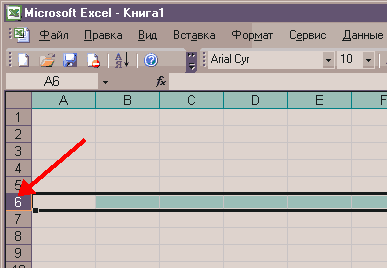
3. Щоб виділити кілька стовпчиків, підведіть вказівник до назви стовпчика, натисніть ліву кнопку миші і, утримуючи її, перемістіть вказівник вздовж потрібної кількості стовпчиків. Відпустіть кнопку миші. Так само здійснюється виділення кількох рядків.
Як бачимо, виділяти можна не лише окремі стовпчики та рядки, але й діапазони, тобто сукупність кількох стовпчиків чи рядків. Адреса діапазону стовпчиків задається іменами лівого і правого стовпчиків, що його обмежують. Наприклад, позначення діапазону від стовпчика А до стовпчика F буде A:F. Аналогічно позначаються рядки: діапазон від рядка 3 до рядка 8 буде позначатись як 3:8.
Також варто розрізняти діапазони комірок. Це прямокутник, який утворюється на перетині виділених рядків та стовпчиків. Адреса діапазону комірок визначається назвами лівої верхньої та правої нижньої комірки. Наприклад, якщо виділений діапазон, в якого ліва верхня комірка А1, а права нижня - В4, то діапазон буде позначатись як A1:B4.
Виділення діапазону клітинок
1. Підведіть вказівник миші до комірки А2, натисніть ліву кнопку миші та, не відпускаючи її, перетягніть вказівник до комірки С7. Відпустіть кнопку миші. В результаті буде виділений діапазон A2:C7.
Знову ж таки, зверніть увагу на те, що комірка, з якої починалось виділення (в даному випадку це комірка
А2) не виділяється кольором, але вона також входить в діапазон і вважається виділеною.
2. Підведіть вказівник до комірки А7 і натисніть клавішу SHIFT та, не відпускаючи її, підведіть вказівник до комірки D14 і клацніть лівою кнопкою миші. Відпустіть клавішу SHIFT. В результаті буде виділений діапазон А7:D14.
Виділення окремих (несуміжних) комірок
В попередніх прикладах здійснювалось виділення діапазонів суміжних рядків, стовпчиків та комірок. Проте, можна виділити діапазон, що складається з несуміжних комірок.
1. Підведіть вказівник до будь-якої комірки та клацніть лівою кнопкою миші.
2. Натисніть клавішу CTRL на клавіатурі і утримуйте її.
3. Підводьте вказівник до інших несуміжних комірок таблиці і клацайте лівою кнопкою миші. Вони будуть виділятись.